Manual do Usuário do iPhone
- Manual do Usuário do iPhone
- O que há de novo no iOS 13
- Modelos de iPhone compatíveis
-
- Desperte e desbloqueie
- Ajuste o volume
- Altere sons e vibrações
- Acesse recursos a partir da tela Bloqueada
- Abra apps na tela de Início
- Faça uma captura da tela ou gravação da tela
- Mude ou bloqueie a orientação da tela
- Altere a imagem de fundo
- Facilite o acesso a itens da tela
- Busque com o iPhone
- Use o AirDrop para enviar itens
- Realize ações rápidas
- Use e personalize a Central de Controle
- Visualize e organize a Visualização Hoje
- Carregue e monitore a bateria
- Aprenda o significado dos ícones de estado
- Viaje com o iPhone
-
- Calculadora
- Bússola
-
- Colete dados de saúde e preparo físico
- Visualize informações de saúde e preparo físico
- Monitore seu ciclo menstrual
- Monitore níveis de áudio
- Compartilhe dados de saúde e de condicionamento físico
- Baixe registros médicos
- Crie e compartilhe a sua Ficha Médica
- Registre-se como doador de órgãos
- Faça backup dos dados do Saúde
-
- Visualize mapas
- Encontre lugares
- Olhe ao redor
- Marque lugares
- Obtenha informações sobre um lugar
- Compartilhe lugares
- Salve lugares favoritos
- Crie coleções
- Obtenha informações de trânsito e tempo
- Obtenha itinerários
- Siga itinerários ponto a ponto
- Encontre seu carro
- Obtenha transporte privado
- Faça tours com Flyover no Mapas
- Ajude a melhorar o Mapas
-
- Visualize fotos e vídeos
- Edite fotos e vídeos
- Edite Live Photos
- Edite fotos no modo Retrato
- Organize fotos em álbuns
- Busque no Fotos
- Compartilhe fotos e vídeos
- Visualize Memórias
- Encontre pessoas no Fotos
- Explore fotos por local
- Use as Fotos do iCloud
- Compartilhe fotos com os Álbuns Compartilhados do iCloud
- Use o Meu Compartilhamento de Fotos
- Importe fotos e vídeos
- Imprima fotos
- Atalhos
- Bolsa
- Dicas
- Tempo
-
- Introdução ao CarPlay
- Conecte ao CarPlay
- Use a Siri
- Use os controles integrados do veículo
- Obtenha itinerários ponto a ponto
- Altere a visualização do mapa
- Faça ligações
- Reproduza músicas
- Visualize seu calendário
- Envie e receba mensagens de texto
- Reproduza podcasts
- Reproduza audiolivros
- Ouça artigos de notícias
- Controle sua casa
- Use outros apps com o CarPlay
- Reorganize os ícones na tela de Início do CarPlay
- Altere os ajustes no CarPlay
-
-
- Defina um código
- Configure o Face ID
- Configure o Touch ID
- Altere o acesso a itens quando o iPhone estiver bloqueado
- Crie senhas de sites e apps
- Compartilhe senhas com o AirDrop
- Preencha automaticamente códigos de SMS no iPhone
- Gerencie a autenticação de dois fatores
- Configure as Chaves do iCloud
- Use VPN
-
- Reiniciar o iPhone
- Force a reinicialização do iPhone
- Atualize o iOS
- Backup do iPhone
- Retorne os ajustes do iPhone aos padrões
- Restaure todo o conteúdo de um backup
- Recupere itens comprados e apagados
- Venda ou doe o iPhone
- Apague todo o conteúdo e ajustes
- Restaure o iPhone aos ajustes de fábrica
- Instale ou remova perfis de configuração
-
- Comece a usar os recursos de acessibilidade
-
-
- Ative e treine o VoiceOver
- Altere os ajustes do VoiceOver
- Aprenda os gestos do VoiceOver
- Use gestos do VoiceOver para operar o iPhone
- Use o rotor para controlar o VoiceOver
- Use o teclado na tela
- Escreva com o dedo
- Use o VoiceOver com o Magic Keyboard
- Use o VoiceOver para digitar braille na tela
- Use uma linha braille
- Personalize gestos e atalhos de teclado
- Use o VoiceOver com um dispositivo apontador
- Use o VoiceOver em apps
- Zoom
- Lupa
- Tela e Tamanho do Texto
- Movimento
- Conteúdo Falado
- Descrições de Áudio
-
-
- Informações importantes sobre segurança
- Informações importantes sobre manuseio
- Obtenha informações sobre o iPhone
- Visualize ou altere os ajustes de celular
- Descubra mais recursos sobre softwares e serviços
- Declaração de conformidade com a FCC
- Declaração de conformidade com o ISED Canadá
- Informações de banda ultralarga
- Informações do Laser de Classe 1
- A Apple e o meio ambiente
- Informações sobre descarte e reciclagem
- Copyright
Edite ou apague uma gravação no Gravador do iPhone
No app Gravador ![]() , você pode usar as ferramentas de edição para ajustar gravações com precisão. Você pode remover partes indesejadas, gravar sobre partes ou substituir uma gravação inteira. Você também pode apagar uma gravação que você não precisa mais.
, você pode usar as ferramentas de edição para ajustar gravações com precisão. Você pode remover partes indesejadas, gravar sobre partes ou substituir uma gravação inteira. Você também pode apagar uma gravação que você não precisa mais.
Recorte o excesso
Na lista do Gravador, toque na gravação que deseja editar, toque em
 e toque em Editar Gravação.
e toque em Editar Gravação.Toque em
 na parte superior direita e arraste os puxadores de recorte amarelos para delimitar a seção que deseja manter ou apagar.
na parte superior direita e arraste os puxadores de recorte amarelos para delimitar a seção que deseja manter ou apagar.Você pode separar os três dedos para ampliar a forma de onda e fazer uma edição mais precisa.
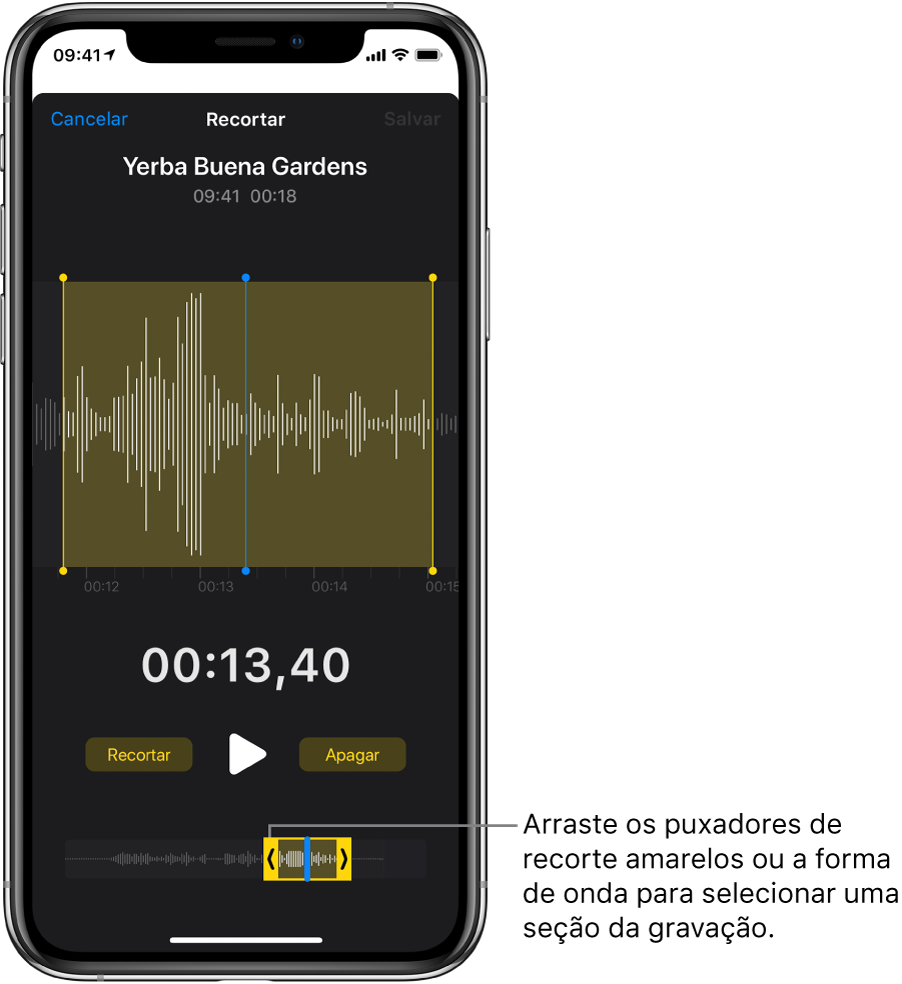
Para verificar a seleção, toque em
 .
.Para manter a seleção (e apagar o resto da gravação), toque em Recortar; para apagar a seleção, toque em Apagar.
Toque em Salvar e toque em OK.
Substitua uma gravação
Na lista do Gravador, toque na gravação que deseja substituir, toque em
 e toque em Editar Gravação.
e toque em Editar Gravação.Arraste a forma de onda para posicionar o cursor de reprodução onde deseja começar a gravar o novo áudio.
Você pode separar os três dedos para ampliar a forma de onda e posicioná-la de forma mais precisa.
Toque em Substituir para começar a gravar (a forma de onda fica vermelha enquanto você estiver gravando).
Toque em
 para pausar e toque em Retomar para continuar.
para pausar e toque em Retomar para continuar.Para verificar a gravação, toque em
 .
.Toque em OK para salvar as alterações.
Apague uma gravação
Execute uma das seguintes ações:
Na lista do Gravador, toque em uma gravação e toque em
 .
.Toque em Editar na parte superior da lista do Gravador, selecione uma ou mais gravações e toque em Apagar.
As gravações apagadas são movidas para a pasta Apagadas na lista do Gravador, onde são mantidas, por padrão, por 30 dias. Para alterar por quanto tempo as gravações apagadas são mantidas, acesse Ajustes ![]() > Gravador > Limpar Apagados e selecione uma opção. Para apagar uma gravação na pasta Apagadas, toque na gravação e toque em Apagar.
> Gravador > Limpar Apagados e selecione uma opção. Para apagar uma gravação na pasta Apagadas, toque na gravação e toque em Apagar.
Para recuperar uma gravação apagada, toque na pasta Apagadas, toque na gravação e toque em Recuperar. Para recuperar ou apagar tudo na pasta Apagadas, toque em Editar acima da lista de Gravações e toque em Recuperar Tudo ou Apagar Tudo.